SSL を使用する Sun JMS IQ Manager の構成
Sun JMS IQ Manager で自己署名付きサーバー証明書を利用できます。
認証モードは、Authenticate または TrustAll に設定できます。
-
認証モードが Authenticate の場合、クライアントは、メッセージサーバーが送信するサーバー証明書の認証を行います。クライアントは、クライアント側のトラストストアを使用する必要があります。
-
認証モードが TrustAll の場合、クライアントは、接続先のメッセージサーバーを常に信頼します。クライアントで、クライアント側のトラストストアを使用する必要はありません。
デフォルトのモードは、TrustAll です。
Sun JMS IQ Manager の自己署名付きサーバー証明書は、独自のサーバー証明書で置き換えることができます。
メッセージサーバー URL の設定
環境プロパティーを編集して、Sun JMS IQ Manager の SSL を設定できます。
 メッセージサーバー URL を設定する
メッセージサーバー URL を設定する
-
NetBeans IDE の「サービス」ウィンドウで、JMS IQ Manager が存在する CAPS 環境を展開します。
-
「JMS IQ Manager」を右クリックして、「プロパティー」を選択します。
「プロパティー」ダイアログボックスが表示されます。
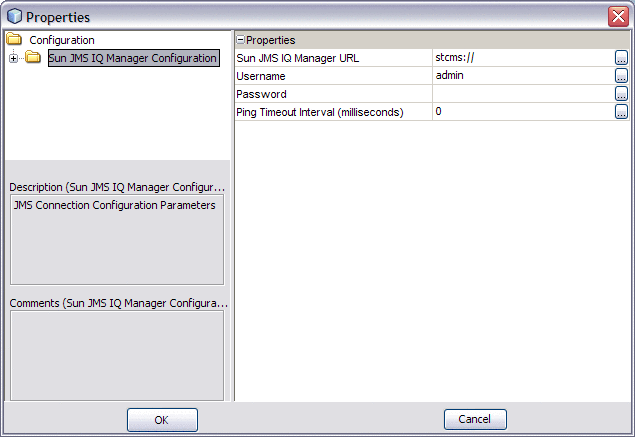
-
Sun JMS IQ Manager URL プロパティーが、stcmss で始まり、JMS IQ Manager の SSL ポート番号を含むことを確認します。次に例を示します。
stcmss://localhost:18008
-
メッセージサーバーが送信するサーバー証明書をクライアントで認証する場合は、Sun JMS IQ Manager URL プロパティーに com.stc.jms.ssl.authenticationmode=Authenticate という文字列を追加します。次に例を示します。
stcmss://localhost:18008?com.stc.jms.ssl.authenticationmode=Authenticate
-
接続先のメッセージサーバーをクライアントで常に信頼する場合は、Sun JMS IQ Manager URL プロパティーに com.stc.jms.ssl.authenticationmode=TrustAll という文字列を追加します。次に例を示します。
stcmss://localhost:18008?com.stc.jms.ssl.authenticationmode=TrustAll
-
「OK」をクリックします。
外部 JMS クライアント
デフォルトでは、Sun JavaTM System Application Server 内部に配備される JMS クライアントは、デフォルトのキーストアとトラストストアを使用します。
外部 JMS クライアントでは、接続ファクトリに次のプロパティーを設定してください。
-
com.stc.jms.ssl.authenticationmode
-
javax.net.ssl.trustStore
接続ファクトリをインスタンス化してプロパティーを設定する方法については、『Enterprise Service Bus API Kit for JMS IQ Manager (Java Edition)』を参照してください。
自己署名付きサーバー証明書の変更
Sun JMS IQ Manager の自己署名付きサーバー証明書は、独自のサーバー証明書で置き換えることができます。
ここで説明する手順は、次の条件を前提としています。
-
PEM 形式のサーバー証明書があり、ファイル名は mycacert.pem です。所有者および発行者の共通名は、mycertuserid です。パスワードは mycertpassword です。
-
PEM 形式の非公開鍵があり、ファイル名は mycakey.pem です。
 自己署名付きサーバー証明書を変更する
自己署名付きサーバー証明書を変更する
-
サーバー証明書を Sun Java System Application Server のデフォルトのトラストストアにインポートします。トラストストアは、JavaCAPS-install-dir/appserver/domains/domain-name/config ディレクトリにあります。
keytool -import -alias stcmscert -file mycacert.pem -keystore cacerts.jks
-alias オプションには、任意の値を指定できます。
-
サーバー証明書と非公開鍵を PEM 形式から PKCS #12 形式に変換します。openssl コマンド行ツールの pkcs12 コマンドを使用して、サーバー証明書と非公開鍵の両方を含むファイルをエクスポートできます。
openssl pkcs12 -export -in mycacert.pem -inkey mycakey.pem -out mycert.p12 -name "stcmscert"
-
ファイルを次のように変更します。
-
stcmscert.pem ファイル、stcmskey.pem ファイル、および stcmscert.cer ファイルを JavaCAPS-install-dir/appserver/addons/stcms/templates ディレクトリにコピーします。
-
すでにインスタンスを作成している場合は、stcmscert.pem ファイル、stcmskey.pem ファイル、および stcmscert.cer ファイルを JavaCAPS-install-dir/appserver/domains/domain-name/addons/stcms/instance-name/config ディレクトリにもコピーしてください。
-
JavaCAPS-install-dir/appserver/addons/stcms/templates ディレクトリの stcms.default.Properties ファイルを開きます。
-
STCMS.SSL.UserId プロパティーと STCMS.SSL.Password プロパティーを追加します。
STCMS.SSL.UserId=mycertuserid STCMS.SSL.Password=mycertpassword
-
(Windows のみ) STCMS.SSL.CertificateFileStore.Option プロパティーの値を設定します。
-
JMS IQ Manager で証明書を自動的にインストールする場合は、この値を On に設定します。
-
certmgr ツールまたは Internet Explorer を使用して証明書をインストールする場合は、この値を Off に設定します。
-
-
すでにインスタンスを作成している場合は、stcms.default.Properties ファイルを JavaCAPS-install-dir/appserver/domains/domain-name/addons/stcms/instance-name/config ディレクトリにコピーします。
-
ドメインが実行中の場合は、ドメインを再起動します。
- © 2010, Oracle Corporation and/or its affiliates
